逆の手順については、『Windows Server 2012で、Server Core InstallらFull Installへ切換える』参照。
[Windows]+[R]で「ファイル名を指定して実行」を表示し、「名前(O)」に「powershell」と入力し、PowerShellを起動する。
PowerShellが起動する。
以下の通り実行する。
Windows PowerShell Copyright (C) 2012 Microsoft Corporation. All rights reserved. PS C:\Users\Administrator> Uninstall-WindowsFeature Server-Gui-Shell -Remove
Success Restart Needed Exit Code Feature Result
------- -------------- --------- --------------
True Yes SuccessRest... {サーバー グラフィック シェル}
警告: 削除処理を完了するには、このサーバーを再起動する必要があります。
PS C:\Users\Administrator>
さらに、以下の通り実行する。
PS C:\Users\Administrator> Uninstall-WindowsFeature Server-Gui-Mgmt-Infra
Success Restart Needed Exit Code Feature Result
------- -------------- --------- --------------
True Yes SuccessRest... {Windows PowerShell ISE, グラフィック管理...
警告: 削除処理を完了するには、このサーバーを再起動する必要があります。
PS C:\Users\Administrator>
コンピュータを再起動する。
PS C:\Users\Administrator> Restart-Computer
サーバコアで起動する。
参考: 『Windows Server インストール オプション』
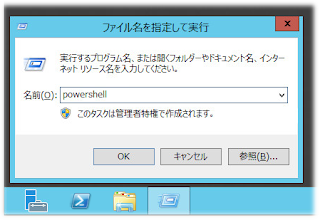






0 件のコメント:
コメントを投稿